10 populārākie labojumi, kas saistīti ar nespēju atbildēt uz zvaniem Android tālrunī

Iespējams, esat piedzīvojis šādas situācijas, kad jūsu tālrunis saņēma zvanu, bet viņš nevarēja atbildēt. Parasti lietotāji atbild uz zvanu, velkot ekrānā zaļo uztvērēja ikonu. Taču iepriekš minētajā gadījumā tālrunis nereaģē uz šo vilkšanu, tāpēc rodas problēma “Nevar atbildēt uz zvaniem Android tālrunī”.
Tas var būt ļoti nomākts, ja nevarat atbildēt uz zvaniem pēc tam, kad atkārtoti mēģināt vilkt vai nospiest uztvērēja pogu. It īpaši, ja jums ir jāatbild uz zvanu.
Šajā rakstā tiks apspriesti risinājumi, ar kuriem varat novērst problēmu “Nevar atbildēt uz zvaniem Android tālrunī”.

10 veidi, kā novērst, ka nevar atbildēt uz zvaniem Android tālrunī
- Pārstartējiet tālruni
- Ieslēdziet un izslēdziet lidmašīnas režīmu
- Notīriet lietotnes Tālrunis datus un kešatmiņu
- Izņemiet SIM karti
- Atjauniniet tālruņa lietotni
- Apskatiet trešo pušu zvanu lietotnes
- Atiestatīt lietotņu preferences
- Pārbaudiet tēmu
- Pārliecinieties, ka esat uz pareizā ceļa
- Atjauniniet tālruni uz jaunāko versiju
1. Restartējiet tālruni
Ikreiz, kad savā elektroniskajā ierīcē saskaraties ar kļūdu vai kļūdu, vienkāršākais veids, kā to novērst, ir restartēt vai restartēt. Ierīces restartēšana atsvaidzina pagaidu atmiņu, izdzēš pagaidu kļūdas un kļūdas, kā arī uzlabo ierīces veiktspēju.
Tādējādi, ja nelielas kļūdas dēļ nevarat atbildēt uz tālruņa zvaniem savā Android tālrunī, restartēšana to novērsīs bez problēmām.
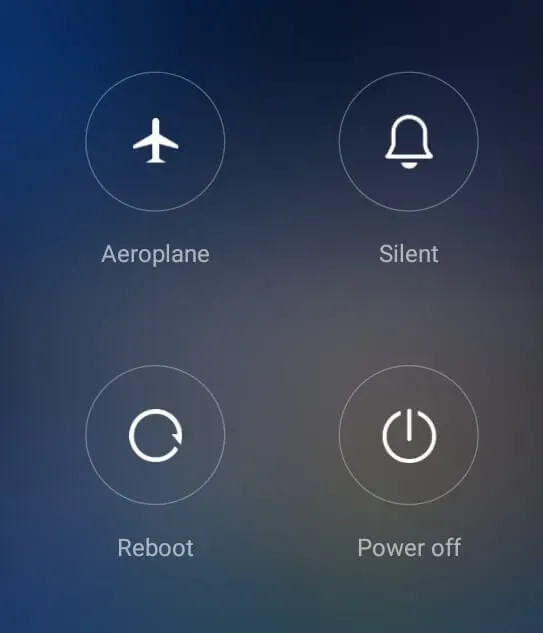
2. Ieslēdziet un izslēdziet lidmašīnas režīmu.
Pārbaudiet tālruņa lidmašīnas režīma statusu neatkarīgi no tā, vai tas ir ieslēgts vai izslēgts. Lidmašīnas režīms atspējo tālruņa savienojumu ar ārējiem tīkliem, tostarp Wi-Fi, Bluetooth un mobilajiem datiem (2G/3G/4G).
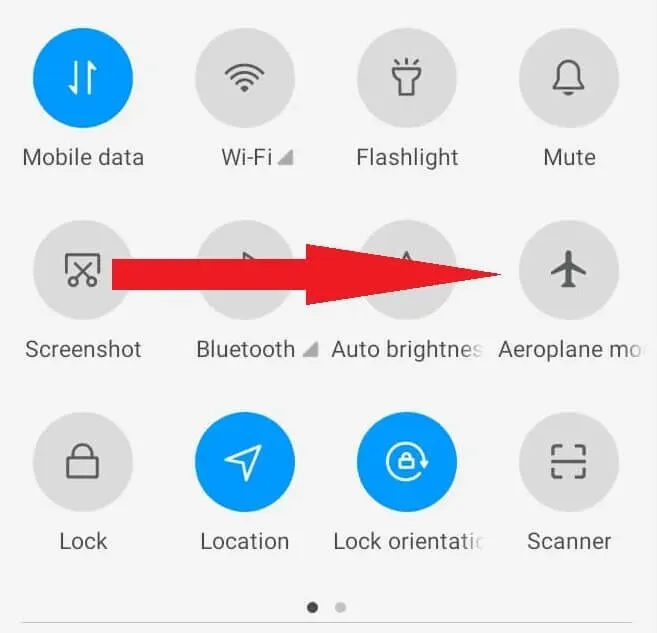
Pavelciet uz leju savā Android ierīcē, lai atvērtu ātro iestatījumu izvēlni. Pārbaudiet lidmašīnas ikonas krāsu. Ja tas ir pelēks, lidmašīnas režīms ir atspējots. Pieskarieties ikonai, lai to ieslēgtu, un krāsa kļūs zila. Uzgaidiet minūti, pēc tam vēlreiz pieskarieties ikonai, lai atspējotu lidmašīnas režīmu.
3. Notīriet tālruņa lietotņu datu krātuves kešatmiņu un datus.
Forumā daudzi lietotāji ziņoja par šāda risinājuma iespēju, tas ir, tālruņa lietojumprogrammas atmiņas notīrīšanu. Tālruņa lietotne ir noklusējuma Android sistēmas lietotne, kas pārvalda zvanus turp un atpakaļ.
Būtisks ieguvums no kešatmiņas un lietotņu datu dzēšanas ir atmiņas atbrīvošana. Turklāt tas noņems arī nelielas kļūdas un kļūdas, ar kurām saskaras lietojumprogramma. Tas veic lietojumprogrammas pseido-atiestatīšanu un atgriež to sākotnējā stāvoklī, tāpat kā pirmajā lietošanas reizē.
- Savā Android tālrunī atveriet lietotni Iestatījumi.
- Dodieties uz Programmas-> Lietojumprogrammu pārvaldība.
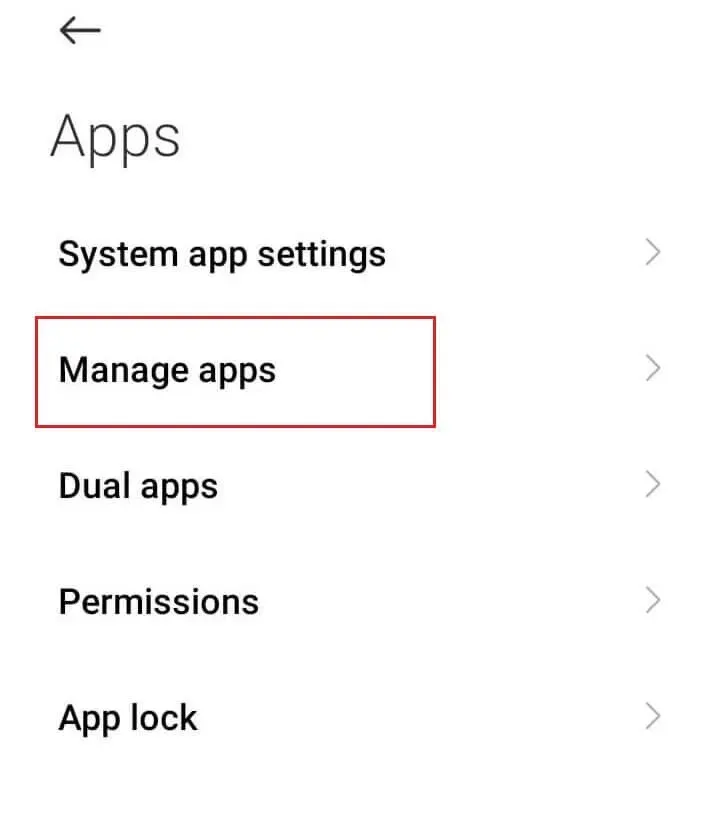
- Ekrāna augšējā labajā stūrī pieskarieties iestatījumu ikonai (trīs punktu ikonai) un atlasiet Rādīt visas lietotnes.
- Noklikšķiniet uz Kārtot pēc lietojumprogrammas nosaukuma.
- Ritiniet uz leju līdz lietotnei Tālrunis un pieskarieties pie Tālrunis.
(Varat arī lietotņu atvilktnē nospiest un turēt tālruņa lietotnes saīsnes ikonu un pēc tam pieskarties lietotnes informācijas ikonai.)
- Noklikšķiniet uz Piespiedu apturēšana.
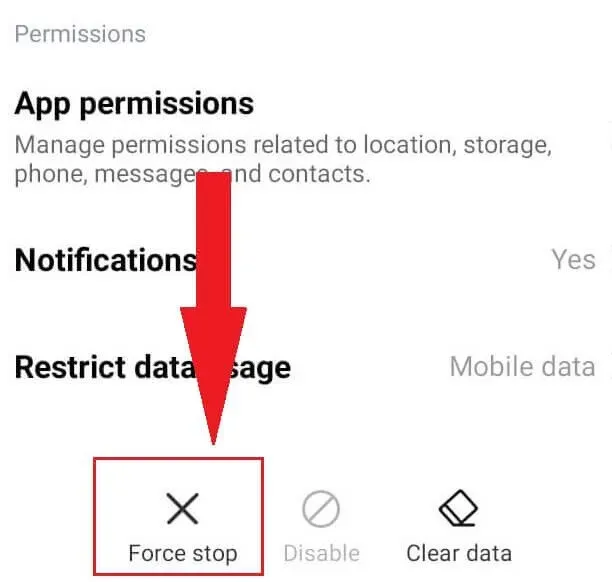
- Noklikšķiniet uz Notīrīt datus.
- Jums būs divas iespējas: “Notīrīt kešatmiņu” un “Notīrīt visus datus”. Pieskarieties abām opcijām vajadzīgajā secībā.
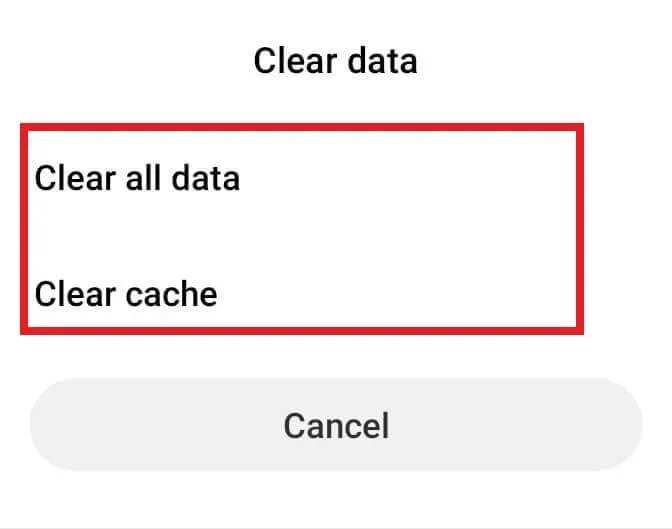
- Aizveriet lietotni Iestatījumi.
- Restartējiet tālruni.
Tagad pārbaudiet, vai problēma, kas saistīta ar nespēju atbildēt uz tālruņa zvanu, ir novērsta.
4. Izņemiet SIM karti
Tā kā tas ir saistīts ar tīkla problēmām Android tālruņos, SIM kartes atkārtota ievietošana var novērst problēmu. Izslēdziet savu Android. Izņemiet SIM paliktni.
Izņemiet SIM kartes, noslaukiet tās ar mīkstu drāniņu un ievietojiet atpakaļ vietā.
Turklāt jūs varat arī apmainīt savas SIM kartes (Dual SIM Android). Atkārtoti ievietojiet SIM paliktni un ieslēdziet savu Android tālruni.
5. Atjauniniet tālruņa lietotni
Ja daudzi Android lietotāji saskaras ar problēmu, izstrādātāji ļoti ātri izlaiž atjauninājumus ar labojumu. Tādējādi lietotnes Tālrunis atjaunināšana ir vēl viens iespējamais problēmas “Nevar atbildēt uz zvaniem Android tālrunī” risinājums.
- Atveriet lietotni Google Play veikals.
- Pieskarieties sava profila iemiesojuma ikonai.
- Noklikšķiniet uz Pārvaldīt programmas un ierīces.
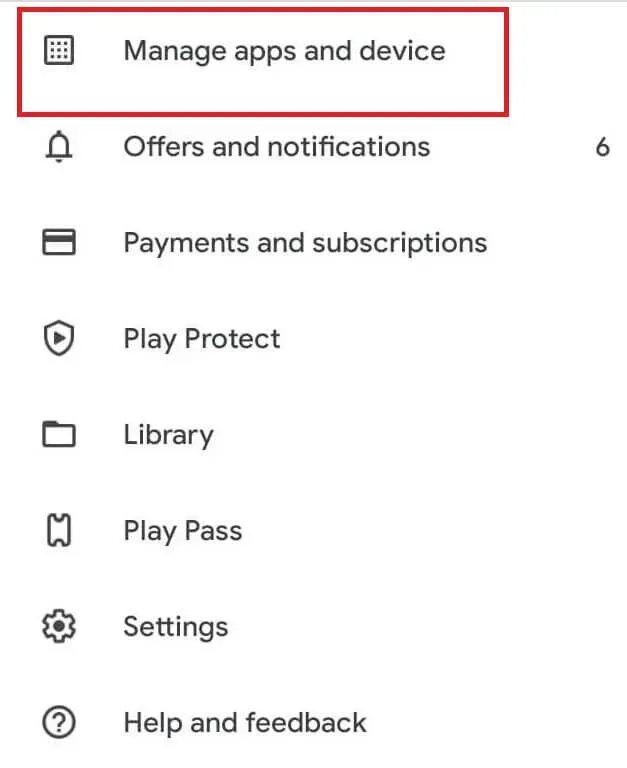
- Pieskarieties opcijai Atjaunināt cilnē Atjaunināt, kas atbilst lietotnei Tālrunis.
- Pēc atjaunināšanas aizveriet Google Play veikalu.
- Palaidiet lietotni Tālrunis un pārbaudiet, vai problēma ir novērsta.
6. Atzīmējiet trešo pušu zvanu lietotnes
Ja esat viens no tiem, kas zvanu un īsziņu pārvaldībai izmanto trešās puses lietotni, piemēram, Truecaller, lūdzu, atspējojiet trešās puses lietotni vai atinstalējiet to. Līdzīgu funkciju dēļ trešo pušu lietotnes var būt pretrunā ar noklusējuma sistēmas tālruņa lietotni. Šādā gadījumā šis konflikts var izraisīt to, ka nevarēsit atbildēt uz zvaniem savā Android tālrunī.
- Atveriet lietotni Iestatījumi.
- Dodieties uz Programmas->Lietojumprogrammu pārvaldība.
- Pieskarieties iestatījumu ikonai (trīs punktu ikona) ekrāna augšējā labajā stūrī un atlasiet Noklusējuma programmas.
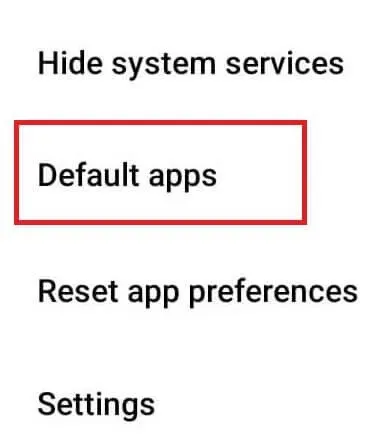
- Pārbaudiet savu noklusējuma tālruņa/zvanītājprogrammas lietotni.
- Pārliecinieties, vai sistēmas sākotnējā lietotne ir iestatīta kā noklusējuma tālruņa/zvana lietotne. Šajā rakstā tā ir lietojumprogramma “Kontakti un numura sastādītājs (sistēma)”.
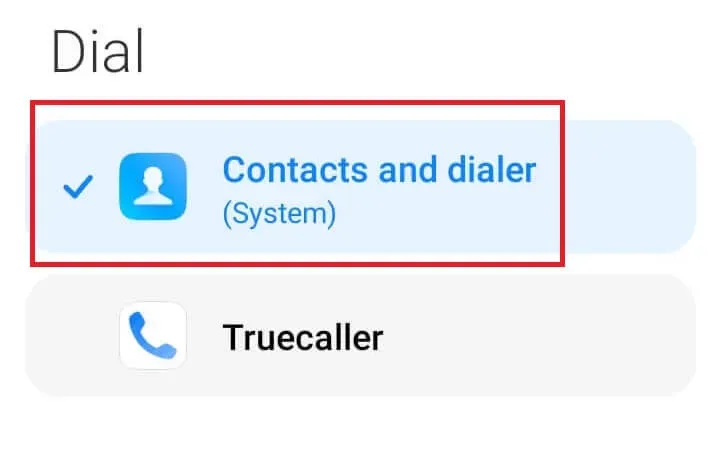
7. Atiestatiet lietotnes iestatījumus
Lietojumprogrammas iestatījumu atiestatīšana atgriež lietojumprogrammu konfigurācijas un iestatījumus uz to noklusējuma vērtībām. Šajā procesā pazudīs visas kļūdas un kļūdas, kas izraisa problēmu “Nevar atbildēt uz zvaniem Android tālrunī”. Turklāt atiestatīšana neizdzēš jūsu datus tāpat kā kontaktpersonas.
Lai atiestatītu lietotnes iestatījumus, veiciet tālāk norādītās darbības.
- Atveriet lietotni Iestatījumi.
- Dodieties uz Programmas->Lietojumprogrammu pārvaldība.
- Ekrāna augšējā labajā stūrī pieskarieties iestatījumu ikonai (trīs punktu ikonai) un atlasiet opciju Atiestatīt lietotnes iestatījumus.
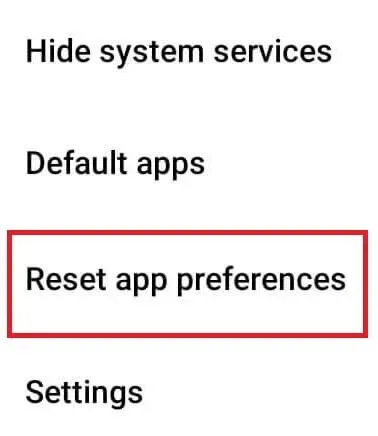
- Pieskarieties “Atiestatīt lietotnes”, kad Android pieprasa apstiprinājumu.
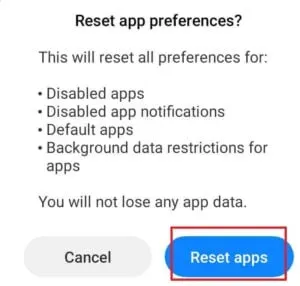
Varat arī veikt tālāk norādītās darbības, ja iepriekšējās darbības neapstiprināja jūsu Android versiju.
- Atveriet iestatījumus.
- Dodieties uz Atiestatīt -> Atiestatīšanas opcijas.
- Noklikšķiniet uz Atiestatīt lietotnes iestatījumus.
8. Pārbaudiet tēmu
Mainot Android motīvu, var tikt mainītas arī dažas funkcijas. Šajā gadījumā darbība vai žesti, kas tiek izmantoti, lai atbildētu uz zvanu, arī var atšķirties. Mēģiniet mainīt motīvu atpakaļ uz noklusējuma motīvu un pārbaudiet, vai motīvs neizraisa problēmu.
- Atveriet iestatījumus.
- Pieskarieties Motīvi.
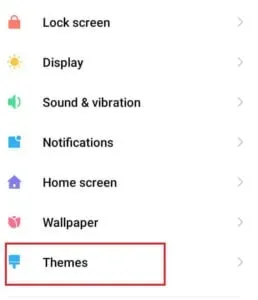
- Pieskarieties profila ikonai.
- Noklikšķiniet uz Pielāgots motīvs.
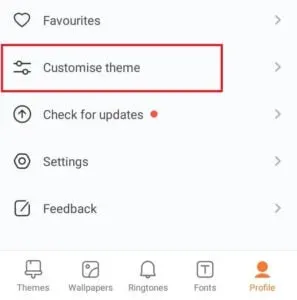
- Pārliecinieties, vai visās kategorijās tiek rādīts noklusējuma sistēmas motīvs.
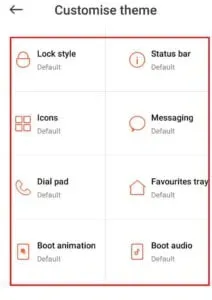
- Aizveriet iestatījumus un restartējiet tālruni.
9. Pārliecinieties, vai pareizi atbildat uz tālruņa zvaniem
Atbilde uz zvanu atšķiras no Android uz Android. Dažiem Android zīmoliem atbilde uz zvanu ir zaļās pogas nospiešana. Citos gadījumos tas velk uz augšu vai horizontāli pa ikonu. Tāpēc pareizas kustības un žesti ir svarīgi, lai atbildētu uz zvaniem Android tālrunī.
Samsung Android viedtālruņos varat mainīt atbildi uz zvaniem, ti, vilkšanas vietā izmantojiet pieskārienu.
- Atveriet iestatījumus.
- Atveriet sadaļu Iestatījumi un pieejamība -> Mijiedarbība un veiklība.
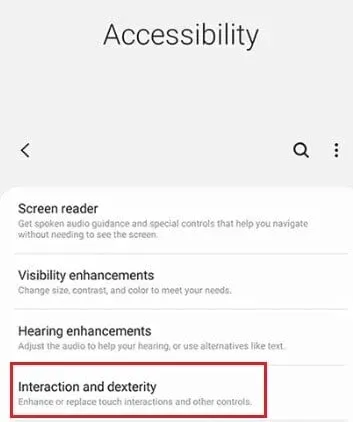
- Atlasiet izvēlni Asistents un iespējojiet šo funkciju, pārslēdzot pelēko pogu.
- Nākamajā ekrānā ieslēdziet arī viena pieskāriena vilkšanas opciju.
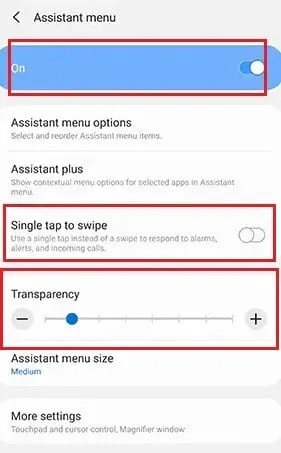
- Vienīgais Asistenta izvēlnes trūkums ir tas, ka tā ekrānam pievieno peldošas izvēlnes ikonu. Dažreiz tas kļūst par šķērsli dažām darbībām. Izmantojiet asistenta izvēlnes opciju “Caurspīdība”, lai kontrolētu tā caurspīdīgumu.
- Nospiediet un turiet caurspīdīguma slīdni un velciet to pa kreisi.
- Varat arī vilkt peldošo ikonu un atlaist to uz slēpšanas pogas. Tomēr tas paliks paziņojumu panelī.
10. Atjauniniet tālruni uz jaunāko versiju
Ja daudzi Android lietotāji cieš no šīs problēmas, izstrādātāji izplatīs atjauninājumus, kas novērš iepriekš minēto problēmu. Tomēr, ja, atjauninot lietotni Tālrunis, problēma netiek novērsta, iespējams, vēlēsities atjaunināt savu Android versiju.
- Atveriet iestatījumus.
- Noklikšķiniet uz “Par tālruni”.
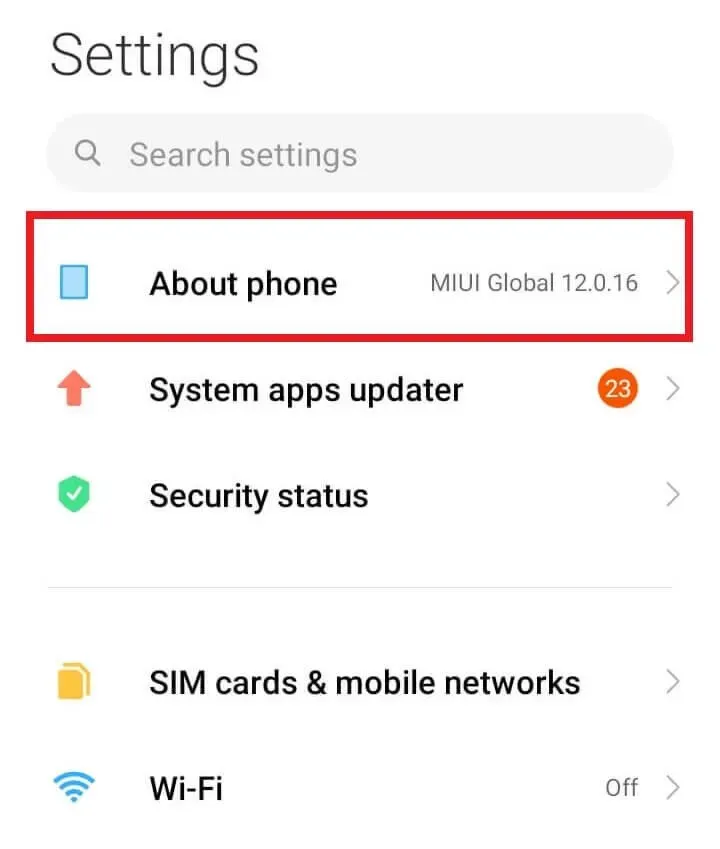
- Noklikšķiniet uz “Android versija”.
- Ekrāna apakšdaļā atlasiet opciju Pārbaudīt atjauninājumus.
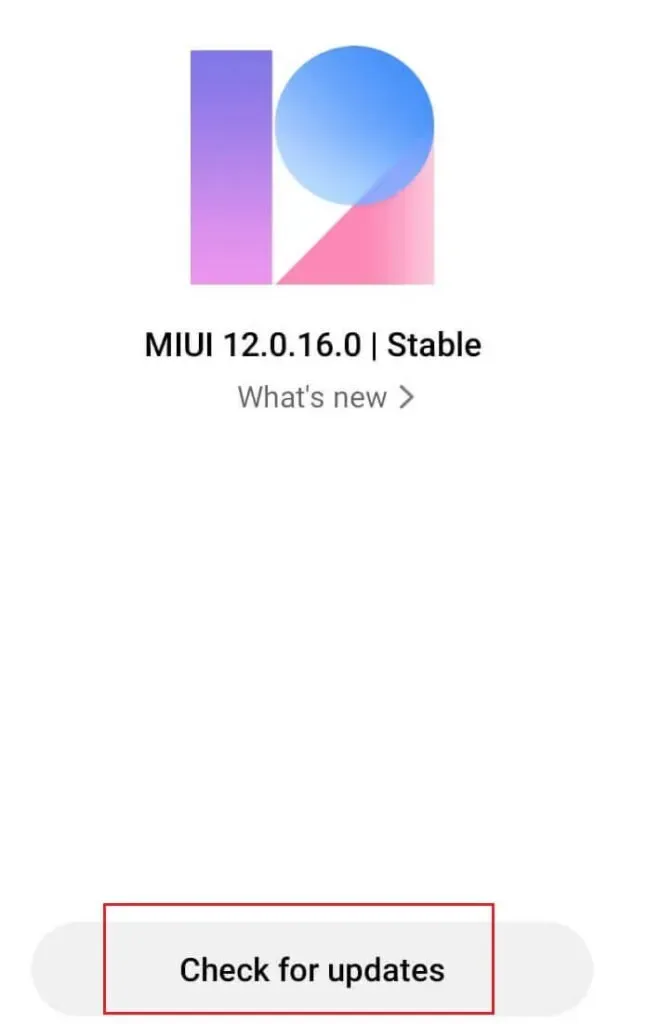
- Lejupielādējiet un instalējiet jaunākos atjauninājumus, ja tie ir pieejami.
- Pēc instalēšanas noklikšķiniet uz Restartēt tūlīt.
Alternatīvs veids, kā atbildēt uz zvaniem
Varat mainīt iestatījumus, lai veiktu un beigtu zvanus, izmantojot aparatūras vai fiziskās pogas. Piemēram, varat beigt zvanu, nospiežot ieslēgšanas/izslēgšanas taustiņu, un atbildēt uz zvanu, nospiežot skaļuma palielināšanas taustiņu. Pēdējā funkcija ir pieejama tikai dažiem Android zīmoliem.
- Atveriet iestatījumus.
- Dodieties uz Papildu iestatījumi-> Pieejamība.
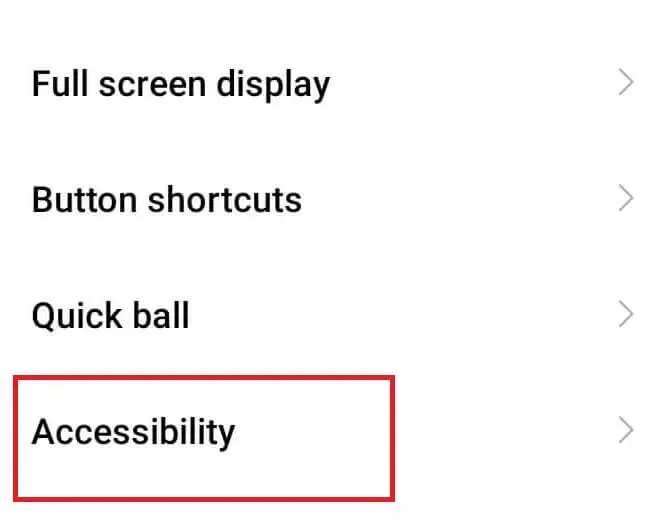
- Cilnē “Fiziskā” ieslēdziet funkciju “Beigt zvanu, izmantojot barošanas pogu”.
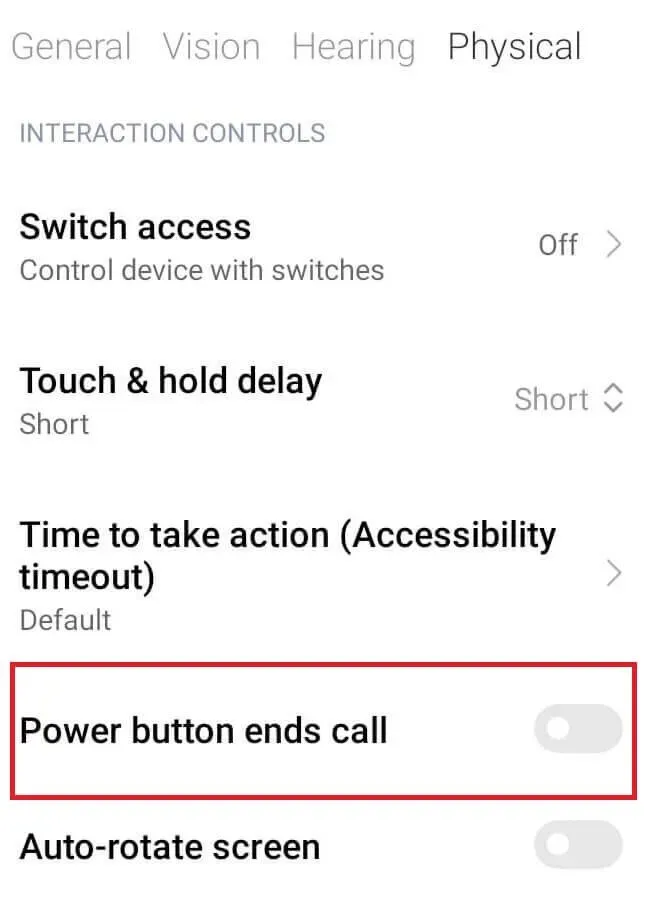
- Aizveriet lietotni Iestatījumi.
Secinājums
Tātad, šeit ir daži no iespējamiem risinājumiem, kas var atrisināt problēmu, kas saistīta ar nespēju atbildēt uz zvaniem savā Android tālrunī. Ja joprojām nevarat novērst problēmu, izmantojot kādu no iepriekš minētajiem risinājumiem, tā varētu būt displeja problēma, kas neļauj jūsu Android veikt zvanus.
Pārbaudiet, vai skārienjutīgie apgabali, kas atbilst atbildes pogām, darbojas citās Android lietotnēs. Ja tas tā nav, sazinieties ar speciālistu un veiciet displeja ekrāna diagnostiku.
Bieži uzdotie jautājumi (FAQ)
Kāpēc es nevaru atbildēt uz savu Samsung tālruni?
Jūsu tālrunis var nereaģēt uz vilkšanu vai pieskārienu, kad mēģināt atbildēt uz ienākošu zvanu. Android tālruņa lietotne sasaldē ekrānu ikreiz, kad saņemat zvanu. Tas var notikt īslaicīgu kļūdu vai nelielu ar tīklu saistītu problēmu dēļ. Turklāt, ja izmantojat trešās puses zvanu pārvaldnieka lietojumprogrammu, tā var traucēt sistēmas iebūvētās numura sastādītāja lietojumprogrammas zvanu funkcionalitāti.
Kā tēma ir saistīta ar ienākošā zvana problēmu?
Android motīvi maina kopējo stilu, nevis personīgo izskatu. Tātad, ja maināt motīvu, tas var mainīt arī dažu pogu orientāciju. Šādā gadījumā tas var mainīt atbildes un noraidīšanas pogas tālruņa lietotnē. Lai atgrieztos pie noklusējuma motīva, atveriet lietotni Iestatījumi. Dodieties uz Motīvs-> Profils-> Pielāgot motīvus. Pārliecinieties, vai ir atlasīts noklusējuma Android motīvs.
Kāpēc mans telefons nezvana, kad viņi man zvana?
Netraucēt (DND) režīms izslēdz ienākošos zvanus, ziņas un citas ziņas. Atspējojiet DND, lai tālrunis varētu zvanīt, kad kāds jums zvana. Tāpat pārbaudiet, vai tālruņa lietotne rāda paziņojumus, kad saņemat zvanus. Dodieties uz sākuma ekrānu, nospiediet un turiet tālruņa lietotnes ikonu. Pieskarieties lietotnes informācijas ikonai. Atlasiet Paziņojumi-> Ienākošie zvani. Lūdzu, ieslēdziet to un restartējiet tālruni.
Vai varat mainīt veidu, kā atbildēt uz Android tālruni?
Jā, varat mainīt veidu, kā savā Android tālrunī atbildat uz zvaniem. Samsung atveriet lietotni Iestatījumi. Atveriet sadaļu Iestatījumi un pieejamība -> Mijiedarbība un veiklība. Pieskarieties izvēlnei Pieejamība. Iespējojiet šo funkciju, pārslēdzot pogu. Ieslēdziet vienu pieskārienu, lai vilktu. Ja peldošā pieejamības izvēlnes ikona jūs traucē, pielāgojiet izvēlnes caurspīdīgumu, velkot caurspīdīguma slīdni pa kreisi.



Atbildēt